Flip video's op Android in drie eenvoudige stappen
Dus als je een video op je telefoon hebt staan, maar geen fan bent van de manier waarop deze is opgenomen, maak je dan geen zorgen:er is een gemakkelijke manier om deze met slechts één klik in de juiste richting om te draaien in je webbrowser. En gelukkig hoef je geen willekeurige of dure bewerkings-app van internet te vinden en te downloaden om dit te doen.
-
Upload je video
Ga naar Online Video Flipper van Clideo en selecteer de clip die je wilt spiegelen. Het goede nieuws is dat het vanaf elk Android-apparaat werkt. Zorg er alleen voor dat u verbonden bent met internet!
Klik om te beginnen op de blauwe knop Bestand kiezen op de startpagina om de video in de galerij van je telefoon te vinden.
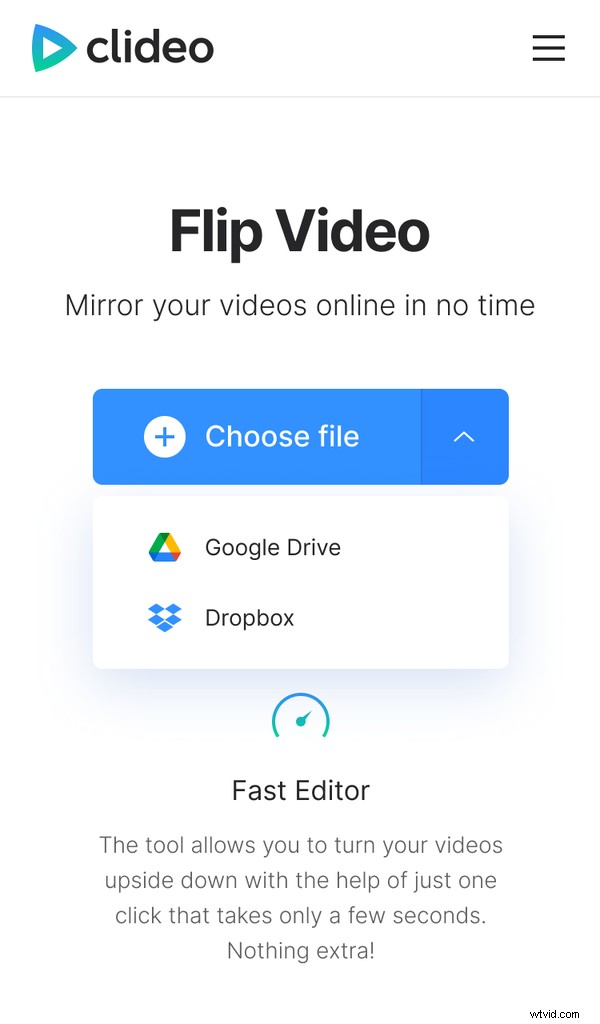
Je kunt het ook uploaden vanuit Google Drive of Dropbox door op de naar beneden wijzende pijl aan de rechterkant te tikken.
U kunt gratis videobestanden tot 500 MB uploaden en alle populaire videoformaten worden ondersteund. Zodra je op OK hebt geklikt, wordt je clip geüpload naar de Clideo-servers.
-
Draai de clip om!
Wanneer de video is geüpload, kunt u deze 180 graden horizontaal of verticaal spiegelen met behulp van de bedieningselementen aan de rechterkant. Voordat u klaar bent, kunt u een voorbeeld van de clip bekijken via de knop Afspelen in het midden onder het videovenster.
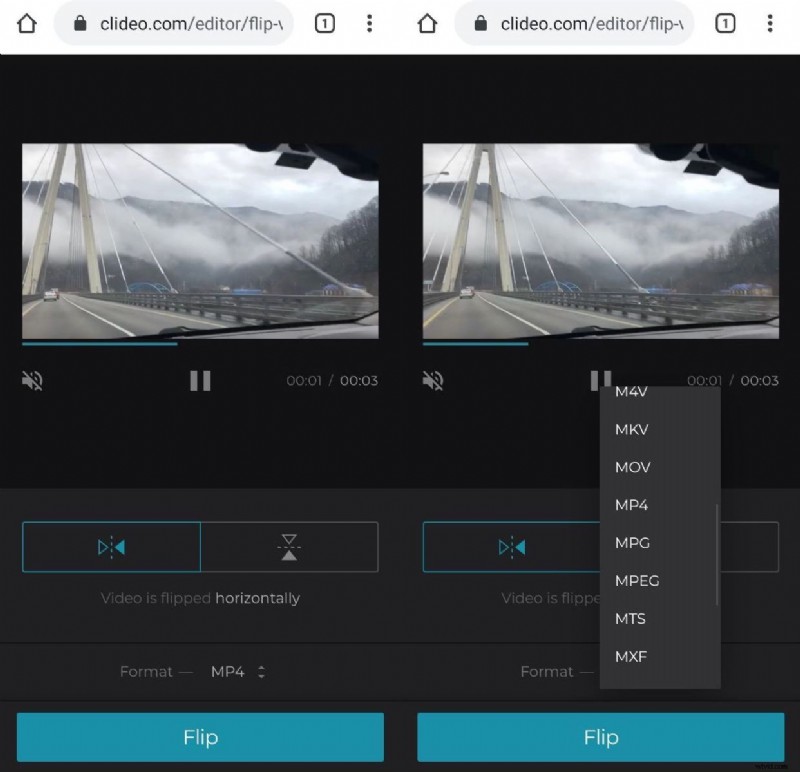
Vergeet ook niet een uitvoerformaat voor het bestand te kiezen. Houd er rekening mee dat het voor Android-apparaten het beste is om het op te slaan in de MP4-extensie.
Als je klaar bent, tik je op het pictogram Flip rechtsonder en je nieuwe, gespiegelde video wordt verwerkt. Het is zo klaar!
-
Geniet van je nieuwe video
Nadat je het bewerkingsproces hebt voltooid en je video is omgedraaid en geconverteerd, kun je deze weer op je apparaat opslaan door op de grote groene knop "Downloaden" te klikken. Nogmaals, je kunt ervoor kiezen om rechtstreeks op Google Drive of Dropbox cloudopslagaccounts op te slaan als je dat wilt.
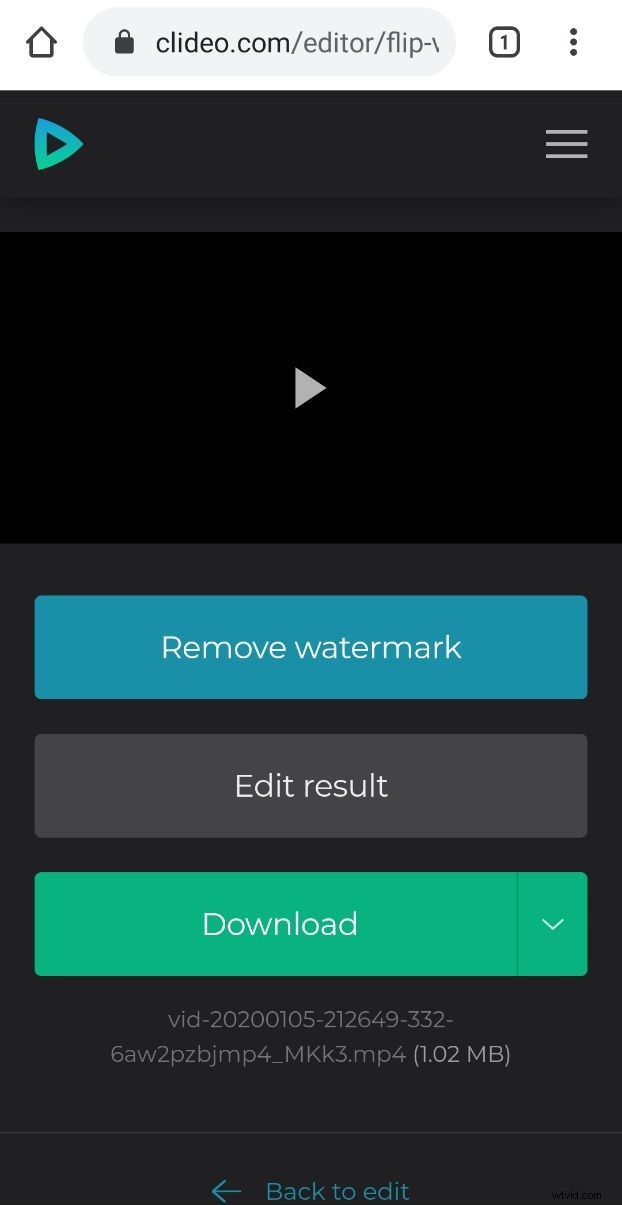
Niet helemaal tevreden met je creatie? Maakt u zich geen zorgen, u kunt de link "Terug naar bewerken" selecteren onder de downloadknop en u gaat terug naar de video-editor waar u helemaal opnieuw kunt beginnen en indien nodig wijzigingen kunt aanbrengen.
